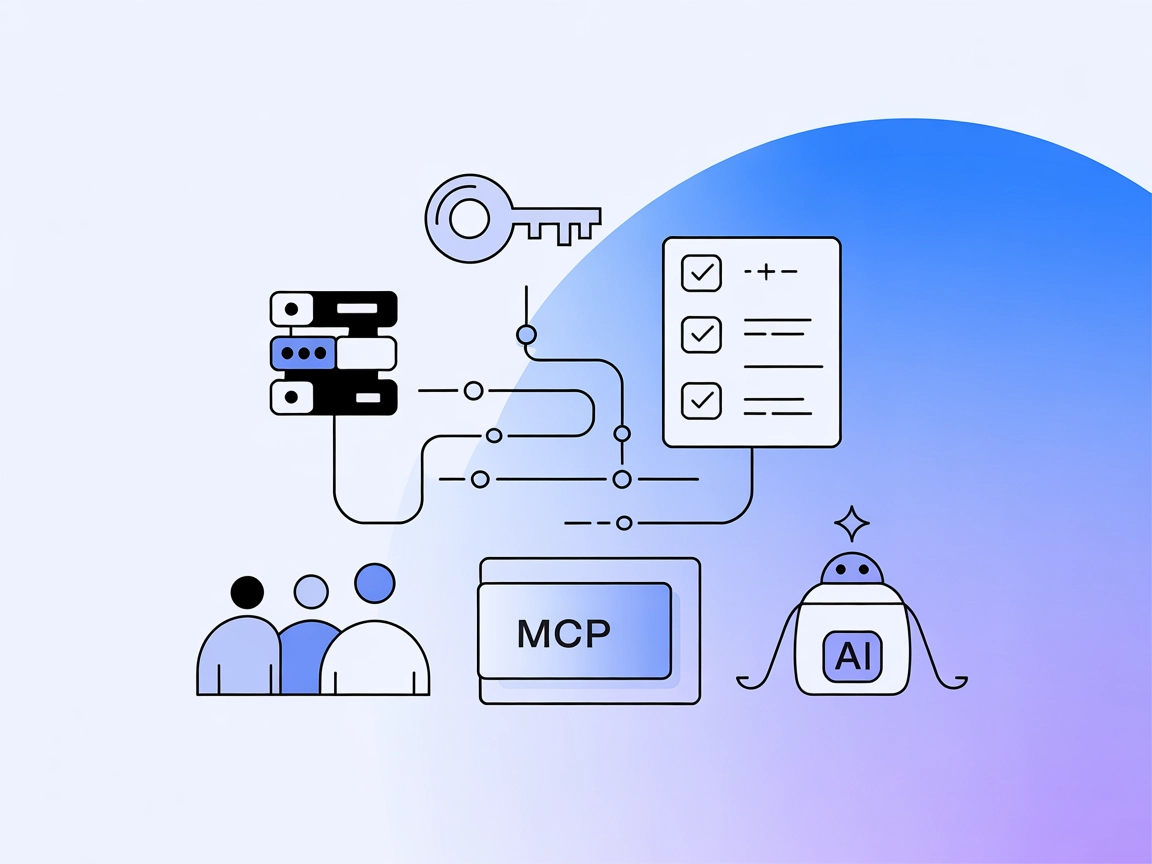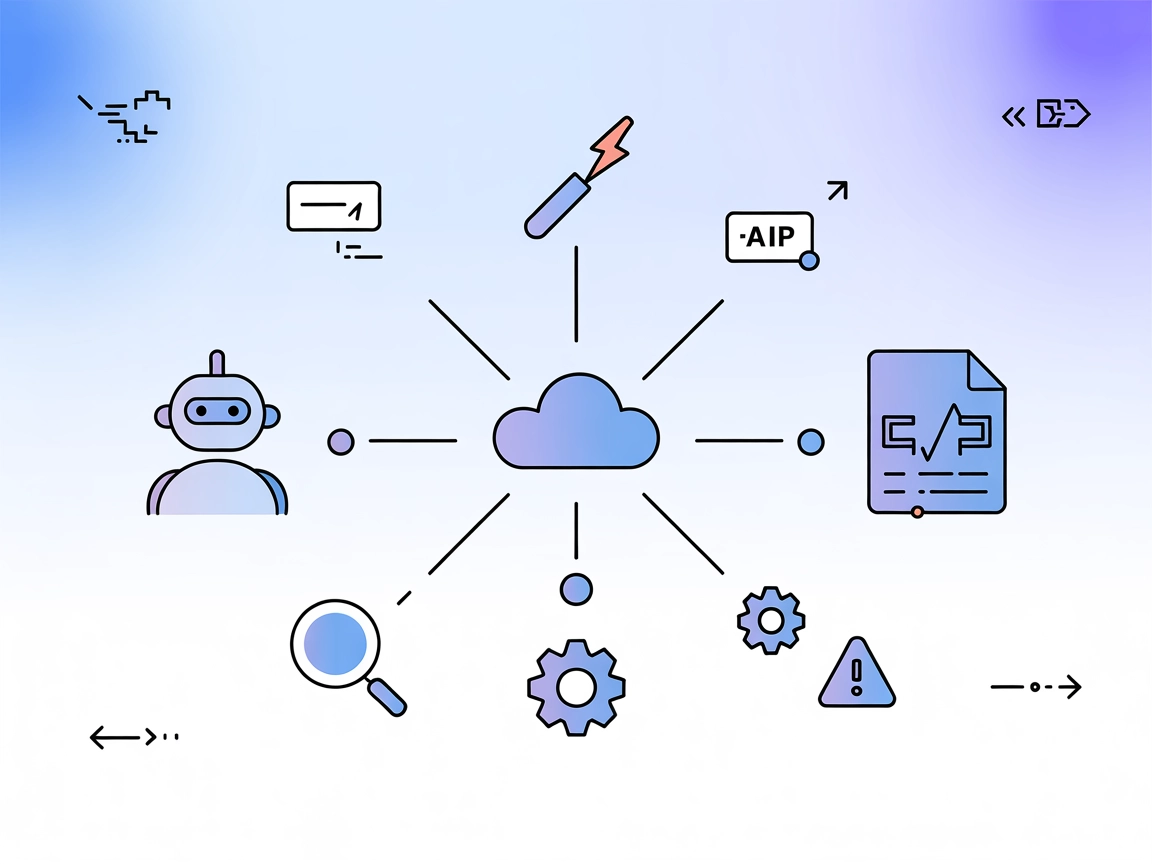Linear MCP Server
Linear MCP Server integruje platformu na riadenie projektov Linear s AI asistentmi prostredníctvom Model Context Protocol, čím umožňuje automatizáciu, dopytovan...
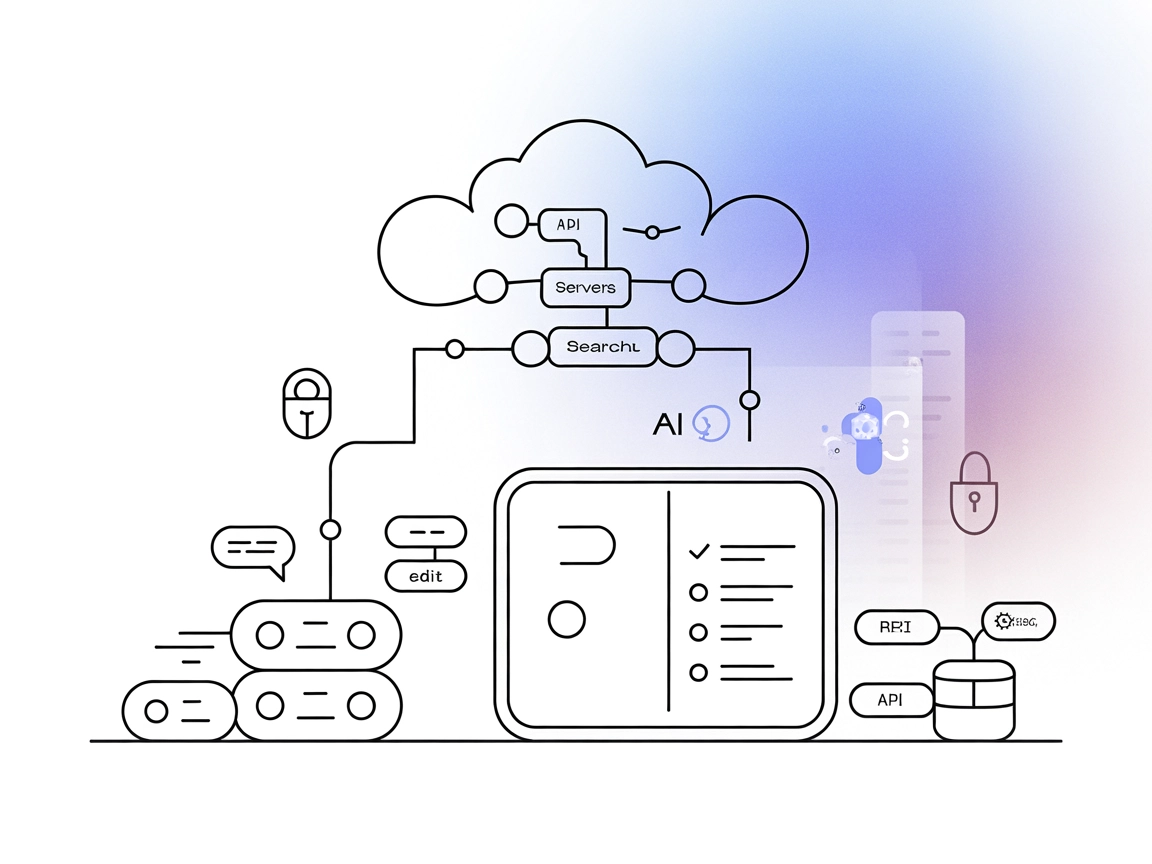
Integrujte Linear s AI workflowmi pomocou Linear MCP Servera a automatizujte a zefektívnite úlohy projektového manažmentu vo FlowHunt.
FlowHunt poskytuje dodatočnú bezpečnostnú vrstvu medzi vašimi internými systémami a AI nástrojmi, čím vám dáva podrobnú kontrolu nad tým, ktoré nástroje sú prístupné z vašich MCP serverov. MCP servery hostované v našej infraštruktúre môžu byť bezproblémovo integrované s chatbotom FlowHunt ako aj s populárnymi AI platformami ako sú ChatGPT, Claude a rôzne AI editory.
Linear MCP Server je server Model Context Protocol (MCP), navrhnutý na integráciu projektového systému Linear s AI asistentmi a veľkými jazykovými modelmi (LLM). Ako most medzi Linear API a AI klientmi umožňuje plynulú správu úloh v Linear priamo cez konverzačné AI rozhrania. Vývojári a tímy môžu tento server využiť na automatizáciu a zefektívnenie workflowu pri vytváraní, aktualizovaní, vyhľadávaní a komentovaní úloh v Linear. Server poskytuje nástroje a zdroje, ktoré LLM umožňujú programovo vykonávať projektové operácie – čím zvyšuje produktivitu, podporuje tímovú spoluprácu a efektívne sledovanie úloh cez štandardizované MCP rozhranie.
windsurf_config.json).mcpServers:{
"mcpServers": {
"linear": {
"command": "npx",
"args": [
"-y",
"linear-mcp-server"
],
"env": {
"LINEAR_API_KEY": "your_linear_api_key_here"
}
}
}
}
~/Library/Application Support/Claude/claude_desktop_config.json.{
"mcpServers": {
"linear": {
"command": "npx",
"args": [
"-y",
"linear-mcp-server"
],
"env": {
"LINEAR_API_KEY": "your_linear_api_key_here"
}
}
}
}
cursor_config.json).{
"mcpServers": {
"linear": {
"command": "npx",
"args": [
"-y",
"linear-mcp-server"
],
"env": {
"LINEAR_API_KEY": "your_linear_api_key_here"
}
}
}
}
cline_config.json).{
"mcpServers": {
"linear": {
"command": "npx",
"args": [
"-y",
"linear-mcp-server"
],
"env": {
"LINEAR_API_KEY": "your_linear_api_key_here"
}
}
}
}
Zabezpečenie API kľúčov
Vždy používajte environmentálne premenné pre citlivé dáta ako API kľúče. Príklad konfigurácie:
{
"mcpServers": {
"linear": {
"command": "npx",
"args": [
"-y",
"linear-mcp-server"
],
"env": {
"LINEAR_API_KEY": "${LINEAR_API_KEY}"
}
}
}
}
Nastavte environmentálnu premennú LINEAR_API_KEY vo svojom operačnom systéme alebo v prostredí nasadenia.
Použitie MCP vo FlowHunt
Ak chcete integrovať MCP servery do svojho workflowu vo FlowHunt, začnite pridaním MCP komponentu do svojho flowu a prepojením s vaším AI agentom:
Kliknite na komponent MCP a otvorte panel konfigurácie. V sekcii systémovej MCP konfigurácie vložte detaily vášho MCP servera v tomto JSON formáte:
{
"linear": {
"transport": "streamable_http",
"url": "https://yourmcpserver.example/pathtothemcp/url"
}
}
Po nakonfigurovaní môže AI agent využívať tento MCP ako nástroj so všetkými jeho funkciami a možnosťami. Nezabudnite zmeniť “linear” na skutočný názov vášho MCP servera a URL nahraďte svojou vlastnou adresou MCP servera.
| Sekcia | Dostupnosť | Detaily/Poznámky |
|---|---|---|
| Prehľad | ✅ | |
| Zoznam promptov | ⛔ | V repozitári nie sú šablóny promptov |
| Zoznam zdrojov | ✅ | 5 zdrojov uvedených |
| Zoznam nástrojov | ✅ | 5 nástrojov popísaných v README |
| Zabezpečenie API kľúčov | ✅ | Používa environmentálne premenné |
| Podpora sampling (menej dôležité na hodnotenie) | ⛔ | Žiadna zmienka o sampling funkcii |
Podpora Roots: ⛔ (V repozitári nespomenuté)
Na základe vyššie uvedených tabuliek ponúka Linear MCP Server silnú integráciu pre úlohy projektového manažmentu Linear, jasné nástroje a zdroje a kvalitnú dokumentáciu pre nastavenie. Chýbajú však opakovane použiteľné šablóny promptov a zmienka o podpore Roots alebo sampling. Celkovo dosahuje dobré hodnotenie pre štandardné MCP úlohy, no postráda niektoré pokročilé funkcie.
| Má LICENSE | ✅ (MIT) |
|---|---|
| Má aspoň jeden nástroj | ✅ |
| Počet Forkov | 55 |
| Počet Hviezdičiek | 307 |
Linear MCP Server je server Model Context Protocol, ktorý umožňuje prepojiť funkcie projektového manažmentu Linear s AI agentmi a LLM, čím umožňuje automatizované vytváranie úloh, aktualizácie, komentáre a vyhľadávanie – to všetko cez konverzačné alebo programatické rozhrania.
AI asistenti môžu vytvárať, aktualizovať, vyhľadávať a komentovať úlohy v Linear, získavať úlohy podľa tímu alebo používateľa a pristupovať k organizačnému či používateľskému kontextu.
Vždy používajte environmentálne premenné na ukladanie citlivých údajov ako je Linear API kľúč. Postupujte podľa inštrukcií pre každý klient, aby váš API kľúč nebol vložený priamo v kóde.
Bežné použitia zahŕňajú automatizované vytváranie a správu úloh, pokročilé vyhľadávanie a filtrovanie, prehľad tímových úloh, monitoring osobnej pracovnej záťaže a AI poháňané aktualizácie stavu.
Nie, Linear MCP Server v súčasnosti neobsahuje opakovane použiteľné šablóny promptov ani zmienku o podpore Roots.
Posilnite svoj tím AI riadením projektov. Využite integráciu FlowHunt Linear MCP Servera na automatizáciu sledovania úloh, tímovej spolupráce a optimalizácie workflowu.
Linear MCP Server integruje platformu na riadenie projektov Linear s AI asistentmi prostredníctvom Model Context Protocol, čím umožňuje automatizáciu, dopytovan...
Linear MCP Server umožňuje bezproblémovú automatizáciu a správu sledovania úloh v Linear cez Model Context Protocol, vďaka čomu môžu AI asistenti a vývojári pro...
Lean LSP MCP server prepája AI asistentov s projektmi Lean Theorem Prover cez Language Server Protocol, čím umožňuje agentom prístup k diagnostike, stavom cieľo...
Súhlas s cookies
Používame cookies na vylepšenie vášho prehliadania a analýzu našej návštevnosti. See our privacy policy.